Come impostare i controlli parentali in Netflix

Netflix ha un sacco di contenuti, ma non tutti sono adatti agli spettatori più giovani. Gli spettacoli popolari che sono diventati sinonimi del servizio come House of Cards e Orange sono i New Black che contengono molti contenuti per adulti. Potresti voler creare una serie di controlli parentali per impedire a qualsiasi bambino della casa di avviare qualsiasi spettacolo che non approvi in anticipo.
CORRELATO: Come guardare Netflix, Hulu e Altro attraverso un VPN senza blocco
Esistono alcune opzioni per l'impostazione del Controllo genitori. Se vuoi bloccare attivamente materiale inappropriato, puoi impostare un PIN per l'intero account che solo gli adulti conoscono. Oppure, se hai un figlio minore che vuole semplicemente navigare su Netflix, puoi impostare un profilo che mostri solo gli spettacoli adatti all'età.
Come limitare il contenuto con un codice PIN
Per iniziare, Dovrai inserire le impostazioni del tuo account facendo clic sull'immagine del tuo profilo nell'angolo in alto a destra della finestra del browser Netflix. Quindi, seleziona l'opzione per "Il tuo account".
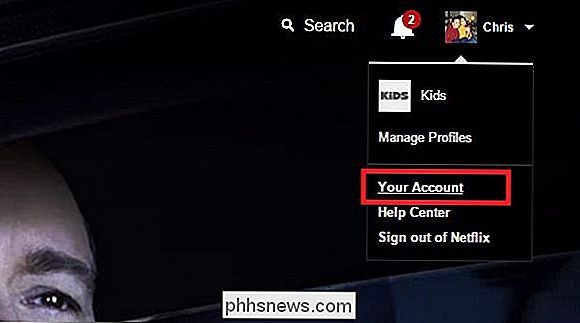
Da questa pagina, dovresti vedere il link "Parental Control" nella sezione Impostazioni.
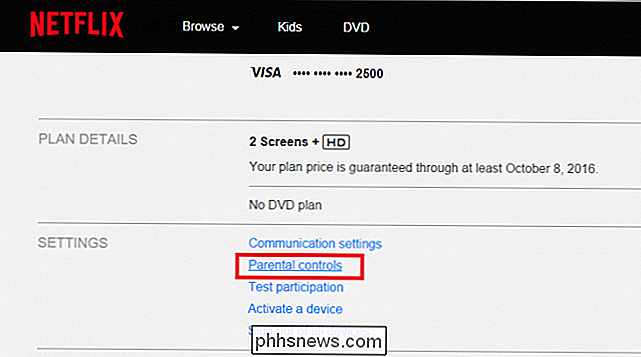
Clicca su questo, e ti verrà chiesto di inserire la tua password per passare alla sezione successiva. Ciò garantisce che i tuoi figli non siano in grado di modificare le impostazioni da soli (a meno che non conoscano la password, ovviamente).
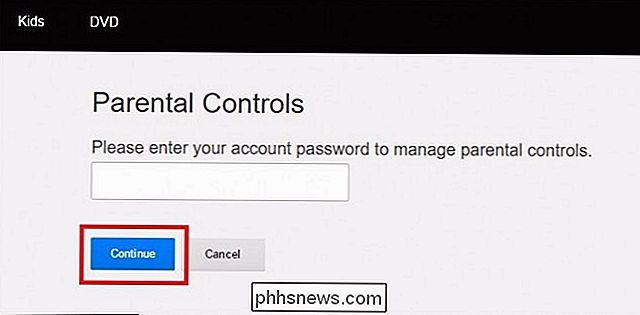
Una volta inserita la password, sarai accolto dalla seguente schermata.
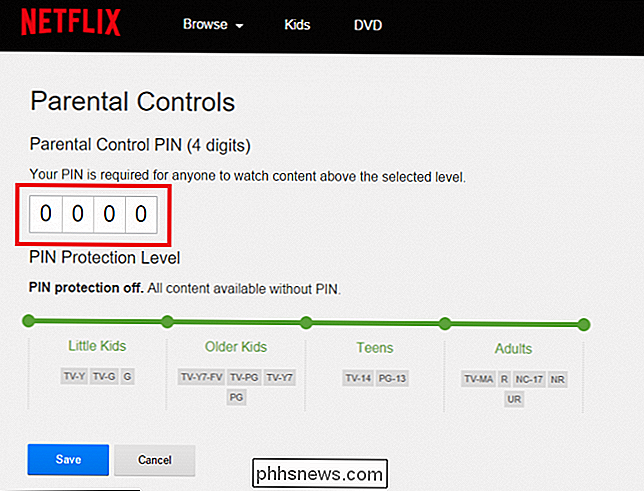
Qui è dove è possibile impostare il codice PIN che impedisce la riproduzione di determinati tipi di contenuti multimediali, in base alle valutazioni imposti (ad esempio, programmi TV classificati TV-14 o film classificati come PG-13, R, ecc.). Esistono quattro categorie in cui queste classificazioni vengono raggruppate in: Bambini piccoli, Ragazzi più grandi, Ragazzi e Adulti.
Sfortunatamente per il momento, non c'è modo di bloccare il contenuto su base show-by-show. Ciò significa che se uno spettacolo è classificato come TV-14 ma pensi ancora che sia appropriato per il tuo tredicenne - o inappropriato per il tuo quindicenne - non sarai in grado di gestirlo attraverso i controlli parentali. (Naturalmente, nel primo caso, puoi sempre inserire il PIN a mano per il tuo bambino quando vogliono vedere qualcosa che approvi.)
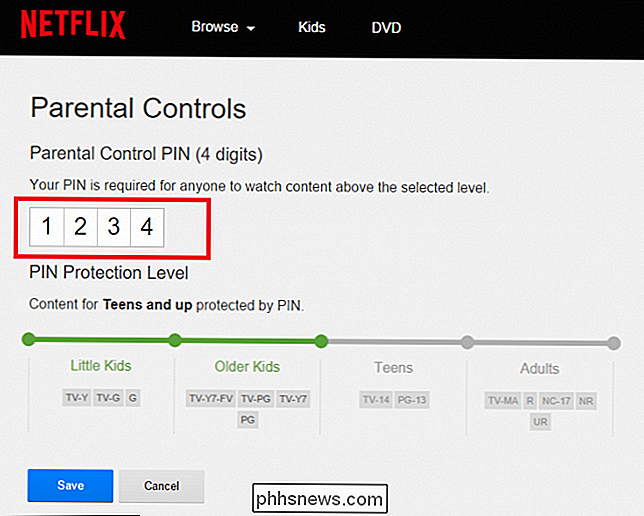
Il codice PIN creerà una barriera che i tuoi figli non saranno in grado di passare la prossima volta che si attiva per attivare uno spettacolo a cui non si è permesso esplicitamente di guardare.
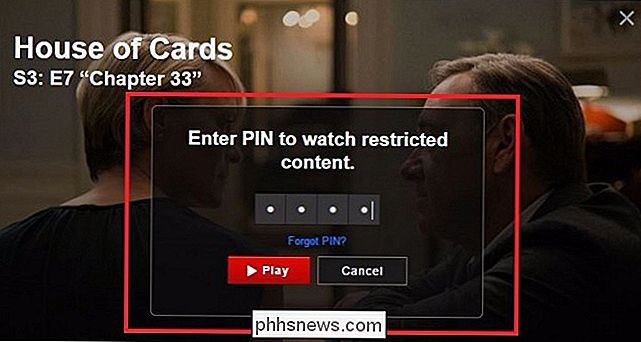
Se si dimentica il codice PIN, in qualsiasi momento è possibile fare clic sul collegamento "Password dimenticata?", e richiedi la password del tuo account per tornare alla finestra principale di controllo parentale.
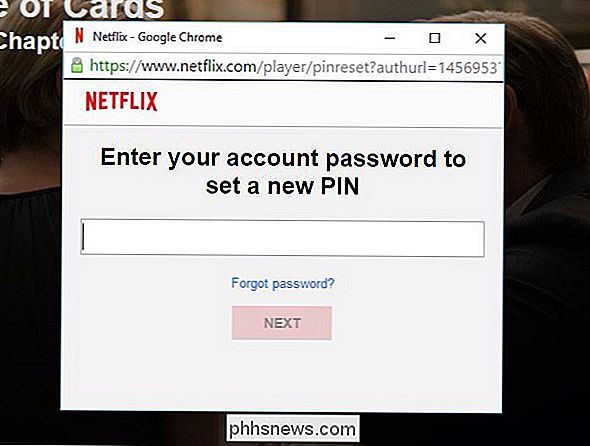
La reimpostazione di un PIN è la stessa della prima impostazione, quindi non preoccuparti se viene erroneamente o dimenticata di tanto in tanto.
Come impostare un profilo per la visualizzazione "Bambini"
Naturalmente, non è necessario impedire attivamente a tutti i bambini di guardare gli spettacoli. I ragazzi più giovani probabilmente non hanno alcun desiderio di guardare spettacoli per adulti, vogliono solo sfogliare Netflix per i loro cartoni animati. Impostando un profilo "Kids", puoi assicurarti che Netflix mostri solo i contenuti appropriati (e solo i contenuti che in realtà vorrebbe guardare).
Quando lanci Netflix per la prima volta, ti chiederà sempre "Chi sta guardando? "Prima che il contenuto venga visualizzato.
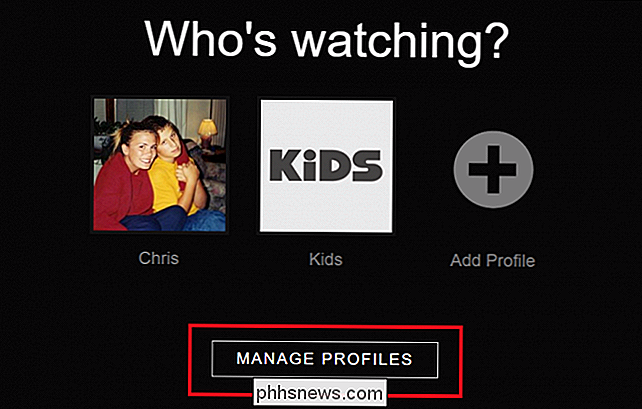
Da questa finestra, scegliere l'opzione" Gestisci profili ". Qui puoi modificare il profilo "Kids" preimpostato e cambiare i loro spettacoli in modo che siano in grado di vedere due delle stesse categorie che si trovano nella sezione Controllo genitori: Bambini piccoli e bambini più grandi (pensa "Dora the Explorer" per i bambini piccoli , "Star Wars" per i bambini).
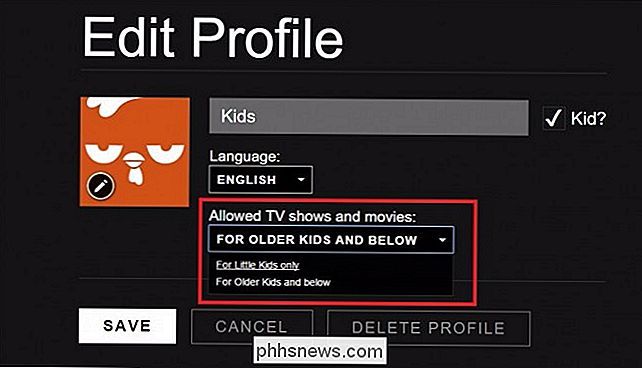
Una volta limitato il profilo Kids, non sarà in grado di vedere o cercare alcun contenuto al di fuori della categoria impostata dall'utente.
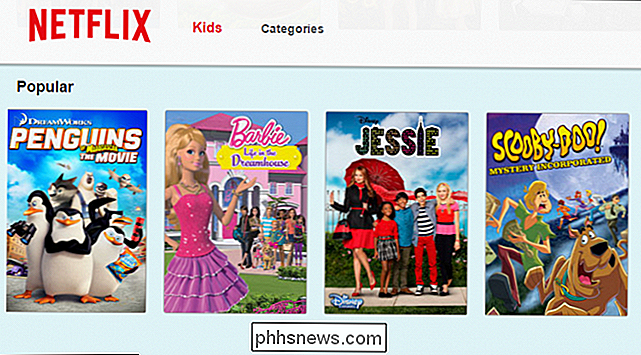
Come monitorare la visualizzazione di tuo figlio Attività
Infine, se non sei sicuro del tipo di contenuti che i tuoi figli hanno guardato, puoi monitorare le loro abitudini di visualizzazione facendo clic sul link "Visualizzazione attività", evidenziato nella sezione Il mio profilo delle Impostazioni account.
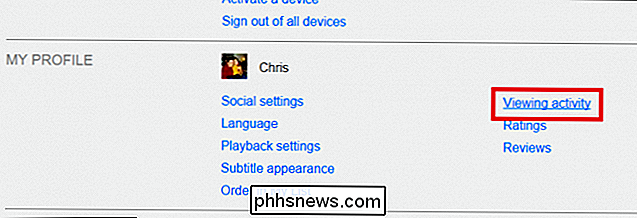
Qui troverai un elenco di spettacoli o film che sono stati riprodotti su questo account in passato, fino al giorno in cui è stato attivato.
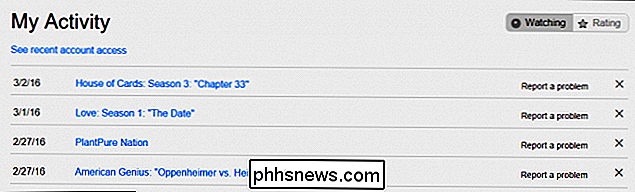
Puoi anche eliminare qualsiasi cronologia di visualizzazione che non desideri conoscere agli altri sul tuo account. Sai, come quella volta che hai maratinato My Little Pony quando nessun altro era a casa (solo per vedere di cosa si trattava).
Come il V-chip precedente, i controlli parentale di Netflix rendono più semplice che i tuoi figli non stanno guardando di nascosto a nessuno show che non sono ancora abbastanza grandi da vedere, o guardando film che potrebbero essere un po 'al di sopra del loro livello di maturità.

Come trovare il tuo iPhone usando il tuo Apple Watch
Hai messo il tuo iPhone da qualche parte, ma non riesci a ricordare dove. Sai che non può essere lontano; l'hai appena avuto un po 'di tempo fa. Trovare il tuo iPhone mancante è semplice e veloce usando il tuo Apple Watch. Per trovare il tuo iPhone, utilizzerai lo sguardo "Impostazioni". Se il quadrante dell'orologio non è attualmente visualizzato, premere la corona digitale finché non lo è.

Come disattivare le descrizioni comandi in Word 2013
Quando si usano i comandi sulla barra multifunzione in Word, è possibile che siano state visualizzate delle finestre popup che vengono visualizzate quando si sposta il mouse sui pulsanti. Questi sono ScreenTips e possono essere utili come riferimento. Tuttavia, se ti stanno distraggando, sono facilmente disabilitati.



